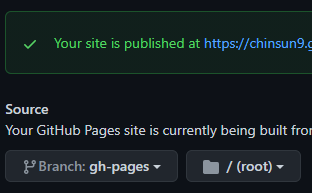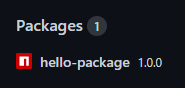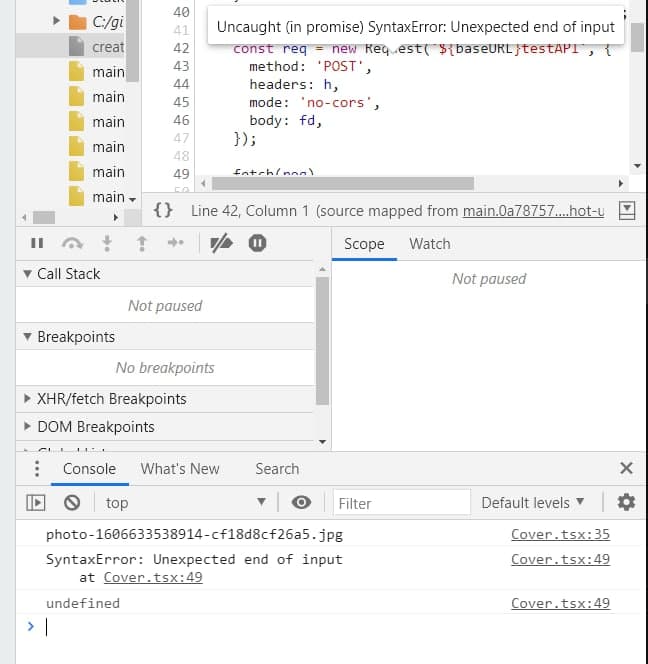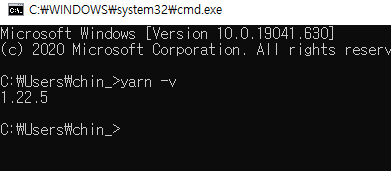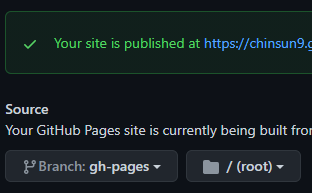
열심히 만든 웹을 Github Pages를 통해 자랑해보자
이때 사용할 수 있는 간편한 패키지가 있다
terminal1
2
3
4
5
6
| npm i -D gh-pages
gh-pages -d dist
npx gh-pages -d dist
|
gh-pages
- Github Pages 기능을 통해 정적 웹을 호스팅 할 수 있다
- gh-pages라는 패키지를 사용하면 간편하게 배포할 수 있다
- gh-pages를 설치하고
gh-pages -d {빌드 디렉터리} 명령을 하면,
- gh-pages라는 브랜치가 자동으로 생성되고 빌드 디렉터리의 내용이 깃헙 저장소에 올라간다
- github pages 세팅도 자동으로 된다
- package.json이 프로젝트 루트 디렉터리에 존재해야 한다
- 바닐라 웹 프로젝트를 진행한 경우에도 gh-pages를 사용하고 싶다면,
npm init -y 명령으로 임시로 package.json을 생성하고npx로 gh-pages를 실행하면 된다
옵션 사용하기
terminal1
| npx gh-pages -d dist -b dist --dotfiles --tag \"🚀update\"
|
-d dist dist 디렉터리를-b dist 원격 레포의 dist 브랜치에--dotfiles 닷 파일을 포함하고,--tag \"🚀update\" 태그도 지정해 줄 수 있다
nextjs 배포하기
terminal1
2
| touch .nojekyll
npx gh-pages -t true -d out
|
.nojekyll 파일을 생성해 줘야 한다- gh-pages는 기본적으로 지킬 기반으로 동작한다
- 그러면
_로 시작하는 파일들을 제대로 동작하지 않는다
- 그래서 지킬을 사용하지 않는다는 것을
.nojekyll파일을 생성하여 알릴 수 있다
- gh-pages로 배포할 때
-t true 옵션을 사용하는데,
.(dot)으로 시작하는 파일을 포함하여 배포하라는 뜻이다- 옵션을 사용하지 않는 다면
.nojekyll이 제외된다
참고